表示する曲情報の項目を変更する
iTunesのライブラリを曲単位で表示しているときなど、リストで表示している項目を自分好みに追加・削除することができます。
よく使う項目をリストに追加表示させることで、目的の曲を素早く探せるようになります。
リストに表示する項目を増やす
リストの項目欄を右クリック
まず、iTunesのリスト項目が並んでいる場所で右クリックします。
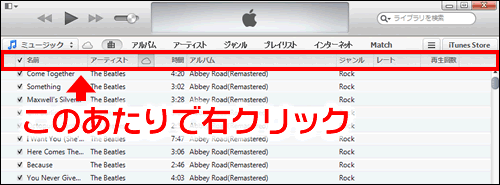
項目一覧が表示される
サブウインドウが開き、リストに表示可能な項目が一覧で表示されます。
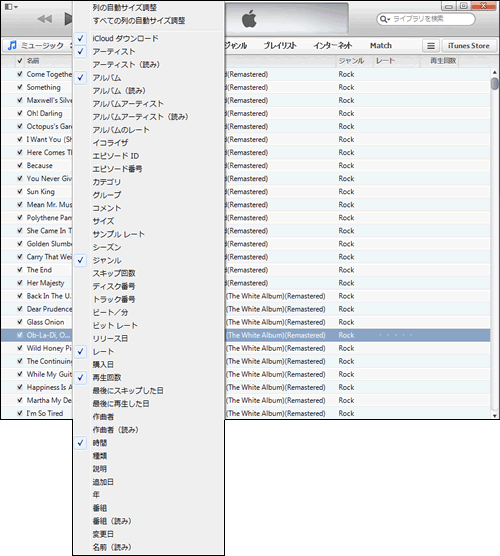
追加したい項目にチェックを入れる
追加したい項目を選び、クリックします。ここでは例として【トラック番号】を追加してみます。
ちなみに、チェックが付いている項目をクリックすることで、非表示に切り替えることができます。
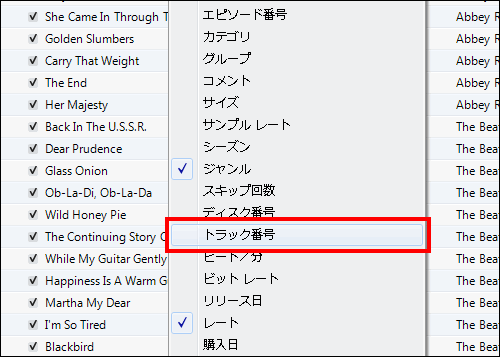
追加された
先ほど選んだ項目が追加されました。
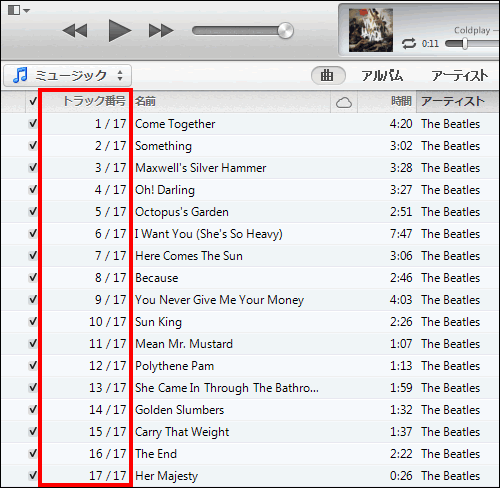
項目の表示順は自由に入れ替え可能
iTunesのリストに表示されている各項目の並び順は、ドラッグ&ドロップすることで自由に入れ替えることができます。見やすさと検索のしやすさを考慮しながら、順番を入れ替えてみましょう。

【表示オプション】で追加する項目を選ぶ
一覧リストを表示させる方法とは別に、表示オプションでも項目を追加していくことができます。
【表示オプション】を表示する
CTRL+Jキーを押すか、CTRL+Bキーでメニューを表示させ【表示】の中の【表示オプションを表示】をクリックします。

表示オプションがサブウインドウで表示されました。ここにチェックを入れたり外したりすることで、リストの項目を変更することができます。
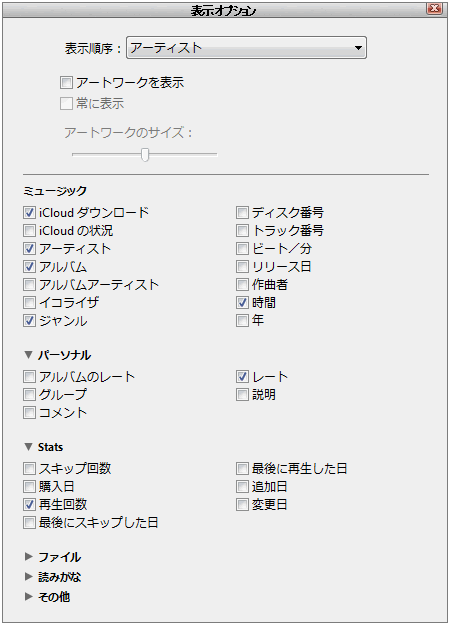
表示オプションウィンドウ
表示オプションのサブウィンドウは、現在選択している表示方法(曲、アルバム、アーティストなど)により、設定できる項目が変わります。
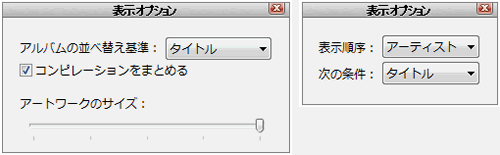
【アートワークを表示】
例として【アートワークを表示】にチェックを入れると、リストの横にアルバムのジャケットが表示されます。
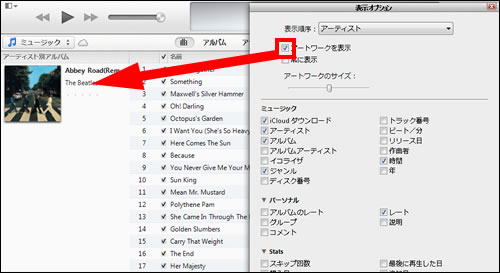
|
|
|
操作テクニック
| ・コンピレーションアルバムの楽曲を表示する |
| ・お気に入りの曲にレートを付ける |
| ・スマートプレイリストで曲を自動で集める |
| ・ミニプレーヤーや動画を常に手前に表示する |
| ・プレイリストを作成する |
| ・Genius機能 |
| ・曲に合わせてビジュアライザを表示する |
| ・イコライザで音質を好みに調整する |
| ・曲順をシャッフルで再生する |
| ・表示する曲情報の項目を変更する |
| ・次に再生したい楽曲を「次はこちら」に追加する |




